Tulostuspään asennon kohdistus manuaalisesti
Tulostuspään kohdistus korjaa tulostuspäiden asennon asennuksen jälkeen ja korjaa väri- ja viivapoikkeamat.
Tämä tulostin tukee kahta tulostuspään kohdistusmenetelmää: automaattista tulostuspään kohdistusta ja manuaalista tulostuspään kohdistusta. Tavallisesti tulostimen asetuksena on automaattinen tulostuspään kohdistus.
Jos automaattisen tulostuspään kohdistuksen tulostusjälki ei ole tyydyttävä, kohdista tulostuspää manuaalisesti.
Manuaalinen tulostuspään kohdistus tehdään seuraavasti:
 Huomautus
Huomautus
- Kuvio tulostetaan vain mustana ja sinisenä.
 Tulostuspään kohdistus (Print Head Alignment)
Tulostuspään kohdistus (Print Head Alignment)
Tarkista, että tulostimeen on kytketty virta, ja valitse sitten Mukautetut asetukset (Custom Settings)
Mukautetut asetukset (Custom Settings) -valintaikkuna tulee näyttöön.
 Huomautus
Huomautus- Jos tulostimen virta on katkaistu tai jos kaksisuuntainen tiedonsiirto tulostimen ja tietokoneen välillä on poistettu käytöstä, näkyviin saattaa tulla virhe, koska tietokone ei saa tulostimen tilatietoja.
Jos näin käy, tuo viimeisimmät tietokoneessa määritetyt asetukset näkyviin valitsemalla OK.
- Jos tulostimen virta on katkaistu tai jos kaksisuuntainen tiedonsiirto tulostimen ja tietokoneen välillä on poistettu käytöstä, näkyviin saattaa tulla virhe, koska tietokone ei saa tulostimen tilatietoja.
Vaihda tulostuspään kohdistus manuaaliseksi
Valitse Kohdista tulostuspäät manuaalisesti (Align heads manually) -valintaruutu.
Käytä asetuksia
Valitse OK, ja kun vahvistusilmoitus tulee näyttöön, valitse OK.
Valitse Tulostuspään kohdistus (Print Head Alignment).
Tulostuspään kohdistus (Print Head Alignment) -valintaikkuna tulee näyttöön.
Lisää paperia tulostimeen
Aseta kasettiin kolme arkkia A4-kokoista tai Letter-kokoista tavallista paperia.
Suorita tulostuspään kohdistus
Valitse Aloita (Start).
Noudata näytön ohjeita. Tärkeää
Tärkeää- Älä avaa tai sulje skannausyksikköä/kantta tulostuksen aikana. Muutoin tulostus pysähtyy.
Tarkista tulostettu kuvio
Syötä jokaiseen kenttään sen kuvion numero, jossa on vähiten silmiinpistäviä raitoja tai viivoja tulostettujen kuvioiden joukosta.
Voit myös syöttää numerot kenttiin automaattisesti valitsemalla kyseisen kuvion esikatselussa.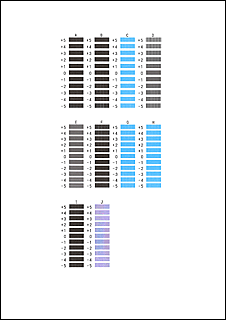
Kun olet saanut valmiiksi, valitse OK.
 Huomautus
Huomautus- Jos kuviot eivät ole yhtenäisiä, valitse kuvio, jossa on vähiten silmiinpistäviä pystysuoria raitoja.
(A) Vähiten silmiinpistäviä pystysuoria raitoja
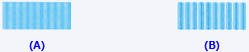
(B) Enemmän silmiinpistäviä pystysuoria raitoja - Jos kuviot eivät ole yhtenäisiä, valitse kuvio, jossa on vähiten silmiinpistäviä vaakasuoria viivoja.
(A) Vähiten silmiinpistäviä vaakasuoria viivoja

(B) Enemmän silmiinpistäviä vaakasuoria viivoja
- Jos kuviot eivät ole yhtenäisiä, valitse kuvio, jossa on vähiten silmiinpistäviä pystysuoria raitoja.
Tarkista näyttöön tuleva ilmoitus ja valitse OK
Toinen kuvio tulostuu.
 Tärkeää
Tärkeää- Älä avaa tai sulje skannausyksikköä/kantta tulostuksen aikana. Muutoin tulostus pysähtyy.
Tarkista tulostetut kuviot
Syötä jokaiseen kenttään sen kuvion numero, jossa on vähiten silmiinpistäviä raitoja tulostettujen kuvioiden joukosta.
Voit myös syöttää numerot kenttiin automaattisesti valitsemalla kyseisen kuvion esikatselussa.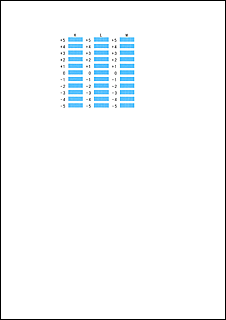
Kun olet saanut valmiiksi, valitse OK.
 Huomautus
Huomautus- Jos kuviot eivät ole yhtenäisiä, valitse kuvio, jossa on vähiten silmiinpistäviä pystysuoria raitoja.
(A) Vähiten silmiinpistäviä pystysuoria raitoja
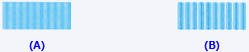
(B) Enemmän silmiinpistäviä pystysuoria raitoja
- Jos kuviot eivät ole yhtenäisiä, valitse kuvio, jossa on vähiten silmiinpistäviä pystysuoria raitoja.
Tarkista viestin sisältö ja valitse OK
Tulostuspään säätökuvioiden kolmas paperiarkki tulostuu.
 Tärkeää
Tärkeää- Älä avaa tai sulje skannausyksikköä/kantta tulostuksen aikana. Muutoin tulostus pysähtyy.
Tarkista tulostetut kuviot
Syötä jokaiseen kenttään sen kuvion numero, jossa on vähiten silmiinpistäviä raitoja tulostettujen kuvioiden joukosta.
Voit myös syöttää numerot kenttiin automaattisesti valitsemalla kyseisen kuvion esikatselussa.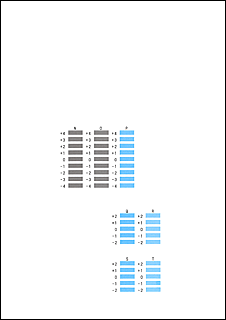
Kun olet saanut valmiiksi, valitse OK.
 Huomautus
Huomautus- Jos kuviot eivät ole yhtenäisiä, valitse kuvio, jossa on vähiten silmiinpistäviä vaakasuoria viivoja.
(A) Vähiten silmiinpistäviä vaakasuoria viivoja

(B) Enemmän silmiinpistäviä vaakasuoria viivoja
- Jos kuviot eivät ole yhtenäisiä, valitse kuvio, jossa on vähiten silmiinpistäviä vaakasuoria viivoja.
Suorita tulostuspään kohdistaminen.
Valitse OK.
Pään asennon säätö on tehty.
 Huomautus
Huomautus
- Voit tulostaa ja tarkistaa nykyisen asetuksen avaamalla Tulostuspään kohdistus (Print Head Alignment) -valintaikkunan ja valitsemalla Tulostuksen kohdistusarvo (Print Alignment Value).


